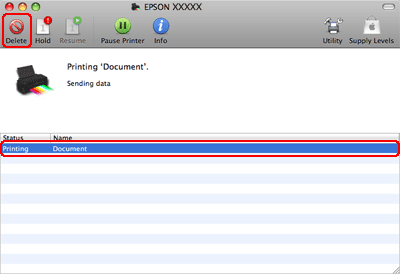|
 |
|
||
 |
||||
Annulation d'une impression
Si vous devez annuler l'impression, suivez les instructions données dans la section correspondante ci-dessous.
À l'aide de la touche de l'imprimante
Appuyez sur la touche  (arrêt/maintenance) pour annuler le travail d'impression en cours.
(arrêt/maintenance) pour annuler le travail d'impression en cours.
 (arrêt/maintenance) pour annuler le travail d'impression en cours.
(arrêt/maintenance) pour annuler le travail d'impression en cours.Sous Windows
 Remarque :
Remarque :|
Vous ne pouvez pas annuler une impression envoyée à l'imprimante. Dans ce cas, annulez l'impression à l'aide de l'imprimante.
|
À l'aide de la barre de progression
Lors du lancement de l'impression, la barre de progression s'affiche sur l'écran de votre ordinateur.
Cliquez sur le bouton Stop pour annuler l’impression.
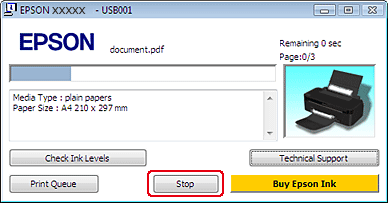
Utilisation de EPSON Status Monitor 3
 |
Accédez à EPSON Status Monitor 3.
|
 |
Cliquez sur le bouton Print Queue (File d’attente). Le Windows Spooler s'affiche.
|
 |
Cliquez avec le bouton droit sur la tâche que vous souhaitez annuler, puis sélectionnez Cancel (Annuler).
|
Sous Mac OS X
Pour annuler un travail d'impression, procédez comme suit.
 |
Cliquez sur l'icône de l'imprimante dans le Dock.
|

 |
Dans la liste Document Name (Nom du document), sélectionnez le document en cours d'impression.
|
 |
Cliquez sur le bouton Delete (Effacer) pour annuler le travail d'impression.
|